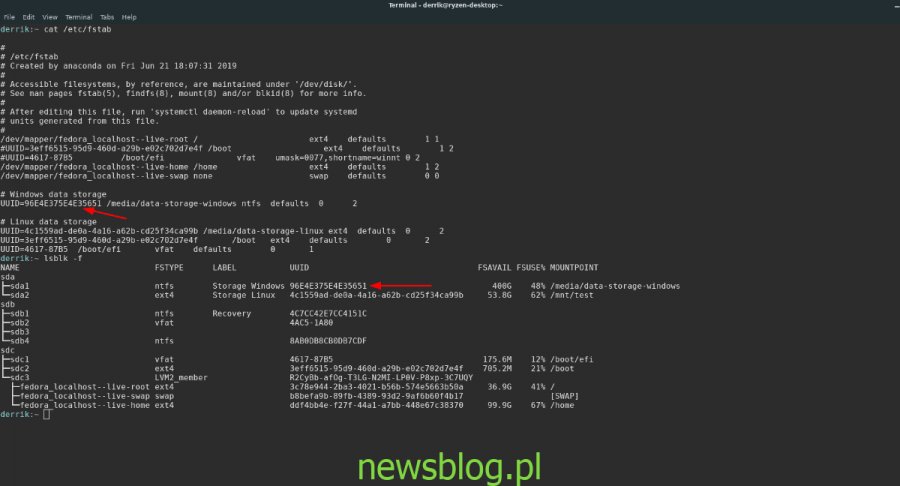W systemie Linux możliwe jest szybkie zamontowanie dowolnego systemu plików jako tylko do odczytu bezpośrednio przez terminal. Montowanie systemów plików w trybie „tylko do odczytu” w locie to świetny sposób na zapobieganie modyfikacjom, modyfikowanie i tymczasowe zwiększenie bezpieczeństwa.
Spis treści:
Zamontuj systemy plików jako tylko do odczytu
Aby rozpocząć proces montażu, otwórz okno terminala, naciskając Ctrl + Alt + T lub Ctrl + Shift + T. na klawiaturze. Stamtąd uruchom lsblk polecenie, aby wyświetlić wszystkie urządzenia blokowe na twoim komputerze.
lsblk
Jeśli masz wiele urządzeń pętli (pakietów Snap) pojawiających się w lsblk, biegać lsblk -e 7 zamiast tego, aby wyświetlić podłączone systemy plików bez wyświetlania urządzeń pętli.
Przejrzyj wydruk, który lsblk polecenie pokazuje w terminalu, aby znaleźć nazwę partycji, którą próbujesz ponownie zamontować jako root. W tym przewodniku wykorzystamy / dev / sda1. Twoje mogą się różnić.
Uwaga: masz problem ze znalezieniem etykiety partycji systemu plików, który chcesz zamontować jako tylko do odczytu? Sprawdź nasz przewodnik na temat znajdowania informacji o dyskach twardych w systemie Linux.
Po określeniu etykiety partycji użyj następującego polecenia, aby zamontować system plików w trybie tylko do odczytu.
Uwaga: poniższe polecenie jest przykładem. Zmień poniżej „/ dev / sda1” etykietą partycji, którą zamierzasz zamontować w trybie tylko do odczytu w systemie Linux.
sudo mount -r /dev/sda1 /location/to/mount/partition/
Po wprowadzeniu powyższego polecenia system plików zostanie zamontowany jako tylko do odczytu i nie będzie można manipulować zawartością systemu plików. Pozostanie w trybie tylko do odczytu do następnego ponownego uruchomienia.
Usuń montaż tylko do odczytu
Jeśli zdecydujesz, że chcesz usunąć tryb tylko do odczytu z zamontowanej partycji bez ponownego uruchamiania, to ponownie wejść polecenie musi być użyte.
Uwaga: pamiętaj o zmianie „/ dev / sda1” za pomocą etykiety partycji dla systemu plików, który zamierzasz ponownie zamontować w trybie odczytu / zapisu w systemie Linux.
sudo mount -rw -o remount /dev/sda1 /location/to/mount/partition/
Zakładając, że powyższe polecenie działa poprawnie, system plików nie będzie już montowany w trybie tylko do odczytu.
Trwale podłącz systemy plików jako tylko do odczytu
Przełączanie systemu plików w tryb tylko do odczytu za pomocą wiersza polecenia jest przydatne do określonych zadań, ale niewystarczające do długotrwałego użytkowania. Jeśli chcesz, aby określone systemy plików w systemie Linux były zawsze dostępne w trybie tylko do odczytu, musisz to określić w pliku konfiguracyjnym systemu plików (fstab).
Utwórz kopię zapasową swojego Fstab
Przed majstrowaniem przy pliku Fstab w tym przewodniku należy wykonać kopię zapasową pliku. Wykonanie kopii zapasowej zapewni, że jeśli coś pójdzie nie tak podczas edycji, zmiany wprowadzone w pliku mogą zostać szybko cofnięte.
Aby utworzyć kopię zapasową pliku Fstab, użyj cp polecenie poniżej.
sudo cp /etc/fstab /etc/fstab.bak
Dodaj na stałe w trybie tylko do odczytu
Aby dodać w trybie tylko do odczytu, otwórz plik Fstab w edytorze tekstu Nano. Pamiętaj, że edycja tego pliku musi być zakończona sudo lub su ponieważ jest to plik systemowy!
sudo nano -w /etc/fstab
Lub
su - nano -w /etc/fstab
Znajdując się w pliku Fstab w Nano, poszukaj partycji, którą chcesz zmienić na tryb tylko do odczytu i przesuń tam kursor za pomocą Strzałka klawiatura.
Uwaga: nie możesz znaleźć partycji dysku twardego, którą chcesz zmienić w pliku Fstab? Otwórz drugi terminal, uruchom lsblk -f i dopasuj kod UUID, który pojawia się obok partycji, którą chcesz edytować w danych wyjściowych lsblk, z kodem w „/ etc / fstab”.

Kiedy znajdziesz linię w pliku Fstab, dodaj opcję „tylko do odczytu” do systemu plików „ro” do linii montowania. Powinno to wyglądać podobnie do kodu przykładowego poniżej.
Uwaga: poniższy kod jest tylko przykładem, aby dowiedzieć się, jak powinna wyglądać edycja. Nie kopiuj i nie wklejaj kodu do Nano!
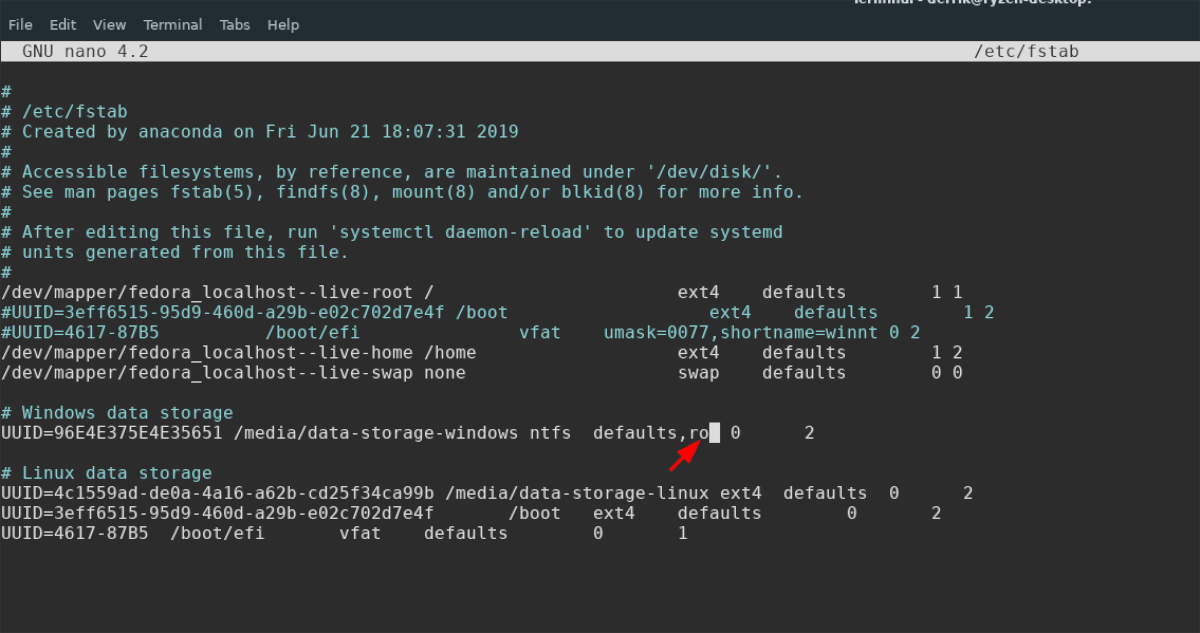
UUID=96E4E375E4E35651 /media/data-storage-windows ntfs defaults,ro 0 2
Po dokonaniu edycji pliku Fstab, aby stała się tylko do odczytu, zapisz zmiany. Zapisywanie odbywa się poprzez naciśnięcie Ctrl + O na klawiaturze. Następnie zamknij edytor tekstu, naciskając Ctrl + X.
Zamknij okno terminala i uruchom ponownie komputer. Po ponownym zalogowaniu partycja powinna znajdować się w trybie tylko do odczytu.
Usuń automatyczne montowanie tylko do odczytu
Chcesz pozbyć się trybu tylko do odczytu skonfigurowanego w pliku Fstab? Oto co robić. Najpierw otwórz okno terminala i przenieś je na konto root za pomocą sudo -s.
sudo -s
Po zalogowaniu okna terminalu na koncie głównym przejdź do katalogu „/ etc /” za pomocą polecenie CD.
cd /etc
Usuń plik Fstab z wprowadzonymi w nim zmianami tylko do odczytu przy użyciu rm Komenda.
rm fstab
Przywróć plik „fstab.bak” utworzony na początku tego przewodnika za pomocą mv Komenda.
mv fstab.bak fstab
Zamknij okno terminala i uruchom ponownie komputer z systemem Linux. Po ponownym zalogowaniu ustawienie tylko do odczytu zostanie wyłączone.